教你用ps制作一个光盘!
来源:网络收集 点击: 时间:2024-04-26【导读】:
大家在学习ps的时候,是否会有时候想要自己做一个小玩意,现在呐,然小编带这各位去了解一下吧。工具/原料moreAdobe Photoshop cc 2016联想拯救者y7000p方法/步骤1/6分步阅读 2/6
2/6
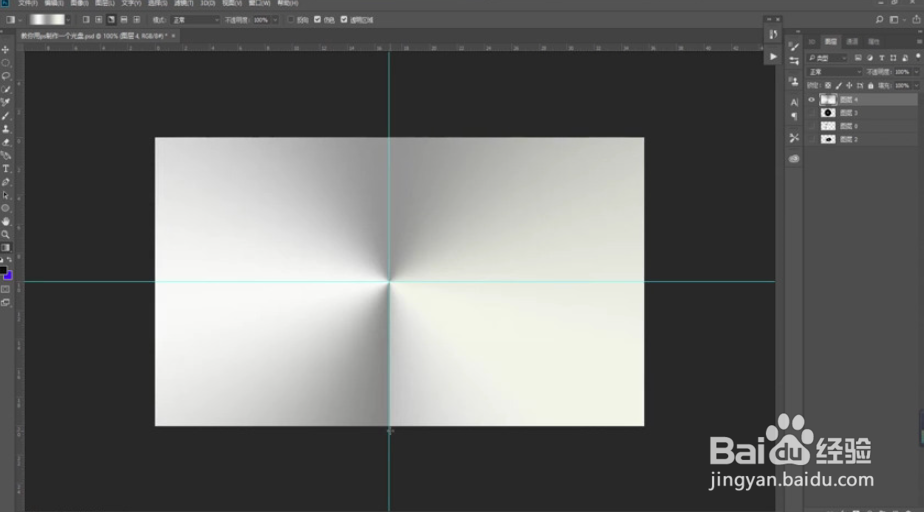 3/6
3/6 4/6
4/6 5/6
5/6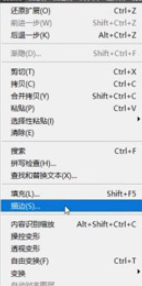
 6/6
6/6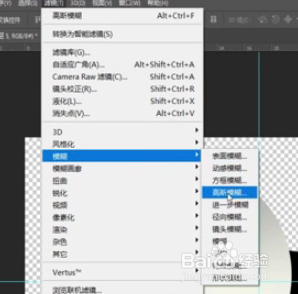 总结1/1
总结1/1
首先我们要打开ps软件,并且要新建文件及图层,找到“渐变工具”,选择角度渐变。
 2/6
2/6打开渐变编辑器,把颜色调整为灰白相间。打开标尺,然后拖两根标尺过来,放在正中间,用渐变工具在交叉处往下拖动。

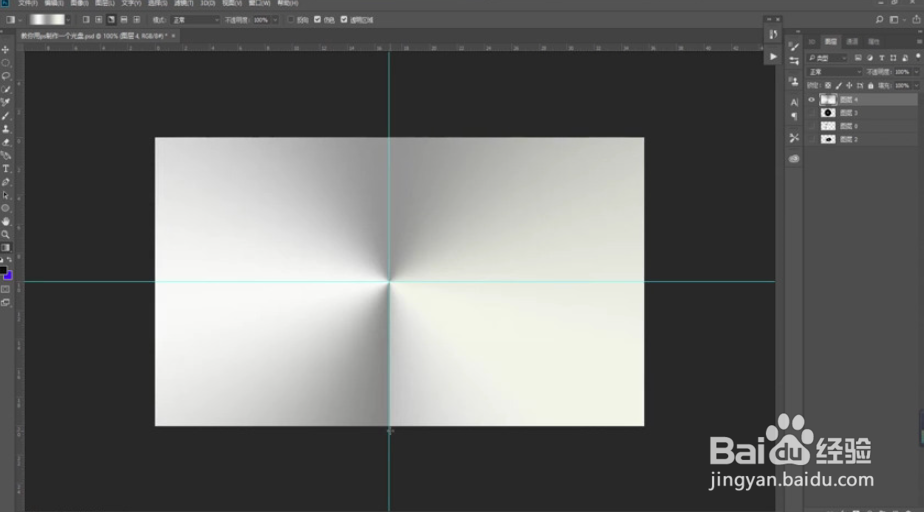 3/6
3/6找到椭圆选框工具,按住“Shift+Alt”键,从中间交叉处往外拉动,拉出一个圆,“Crtl+shift+i”反向选择,然后“Delete”键删除选区。
 4/6
4/6同样的方法,在中心处画一个小圆,“Delete”键删除,依次选择“修改、扩边”,设置扩展量为5。
 5/6
5/6依次点击“编辑、描边”,选择大小为5,颜色为黑色。先建一个图层,复制刚刚做好的光盘,并填充为黑色。
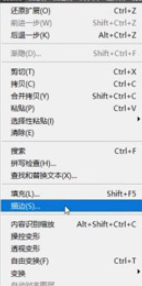
 6/6
6/6把新建的图层拖到光盘的下面,“Ctrl+t”调整黑色光盘的大小和位置,依次点击“滤镜、模糊、高斯模糊”,设置大小为5,调整图层2的不透明度为60即可。
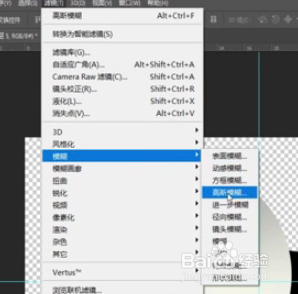 总结1/1
总结1/1用渐变和椭圆画出一个光盘。
复制图层,填充黑色。
调整大小以及不透明度。
注意事项认真按照小编说的做。
版权声明:
1、本文系转载,版权归原作者所有,旨在传递信息,不代表看本站的观点和立场。
2、本站仅提供信息发布平台,不承担相关法律责任。
3、若侵犯您的版权或隐私,请联系本站管理员删除。
4、文章链接:http://www.1haoku.cn/art_598566.html
上一篇:眼膜可以和面膜一起敷吗
下一篇:支付宝怎样查询社保卡缴费情况
 订阅
订阅